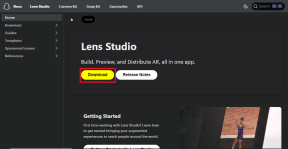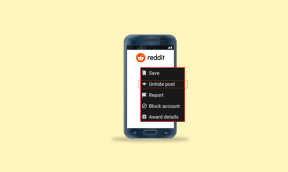Hur man tillåter eller stänger av explicit innehåll på Apple Music
Miscellanea / / August 03, 2023
Apple Music är en populär musikströmningstjänst med en stort bibliotek av sånger över olika genrer. Även om det ger tillgång till en omfattande samling av musik, föredrar vissa användare att filtrera explicit innehåll, särskilt om de har ett barn i närheten. Å andra sidan finns det några låtar som du kanske vill lyssna på, som skulle visa sig vara otillgängliga på grund av innehållsbegränsningar.

I den här artikeln visar vi hur du tillåter eller stänger av explicit innehåll på Apple Music. Oavsett om du vill njuta av en familjevänlig upplevelse eller anpassa dina musikpreferenser, har den här guiden dig täckt.
Blockera explicita låtar på Apple Music med iPhone eller iPad
Apple Musics explicita innehåll styrs av modulen för innehållsbegränsningar. Detta finns nu i skärmtidsinställningen. Du kan aktivera eller inaktivera explicit innehåll i Apple Music på iPhone eller iPad genom att använda följande steg:
Steg 1: Öppna appen Inställningar och tryck på Skärmtid. Nu, i iOS-inställningarna, tryck på "Innehålls- och sekretessbegränsningar".

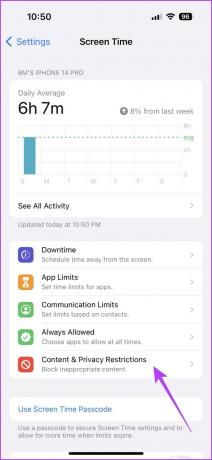
Steg 2: Aktivera växeln bredvid "Innehålls- och sekretessbegränsningar". Tryck nu på Innehållsbegränsningar.
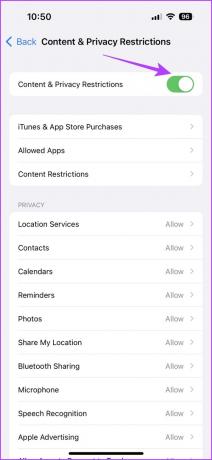
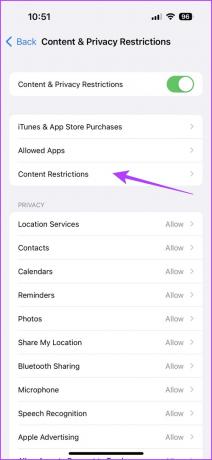
Steg 3: Tryck på "Musik, Podcasts, News, Fitness". Välj nu musikstil enligt dina önskemål.
- Explicit: Tar bort innehållsbegränsningar.
- Rena: Filtrerar bort explicita låtar från ditt Apple Music-bibliotek.


Hur man blockerar (eller avblockerar) explicita låtar på Apple Music på Android
Apple erbjuder även Apple Music-appen för Android-användare. Medan gränssnittet skiljer sig något från iOS, är det bra att inställningarna är inbäddade i själva appen. Så här stänger du av eller tillåter explicit innehåll på Apple Music på din Android-enhet:
Steg 1: Öppna Apple Music-appen på din Android-enhet och tryck på de tre prickarna i det övre vänstra hörnet.
Steg 2: Välj Inställningar från alternativen.
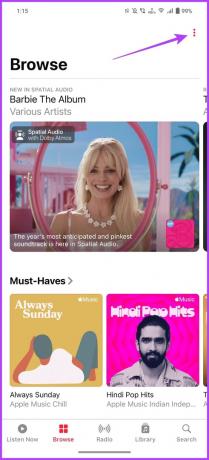
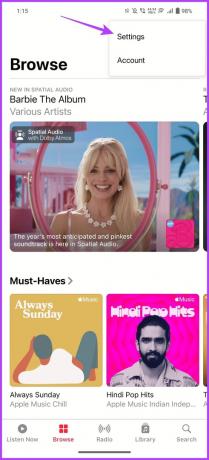
Steg 3: Rulla ned till avsnittet Begränsningar och tryck på Innehållsbegränsningar.
Steg 4: Du måste ange ett lösenord för dessa inställningar. Välj valfritt fyrsiffrigt lösenord.


Steg 5: Slå nu på reglaget för "Aktivera innehållsbegränsningar".
Steg 6: För att slå på eller stänga av explicit musik, växla helt enkelt reglaget för "Tillåt explicit innehåll" för musik.

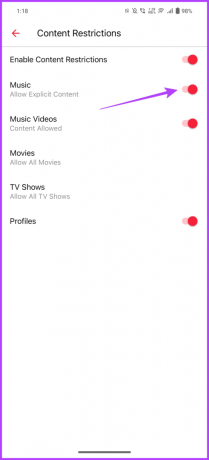
Hur man tillåter eller blockerar explicit på Apple Music på Mac
Processen på macOS är ganska lik den för iPhones och iPads. Allt du behöver göra är att hantera innehållsbegränsningar inifrån appen. Så här gör du det.
Steg 1: Klicka på Apple-logotypen i det övre vänstra hörnet och välj Systeminställningar.

Steg 2: Välj nu Skärmtid från det vänstra sidofältet.

Steg 3: Klicka på "Innehåll och sekretess".

Steg 4: Aktivera reglaget bredvid "Innehåll och sekretess".

Steg 5: Klicka på Butiksbegränsningar.

Steg 6: Aktivera växeln bredvid "Tillåt explicit musik, podcaster och nyheter" i det nya popup-fönstret. Alternativt, om du vill filtrera bort explicit musik, kan du stänga av den.
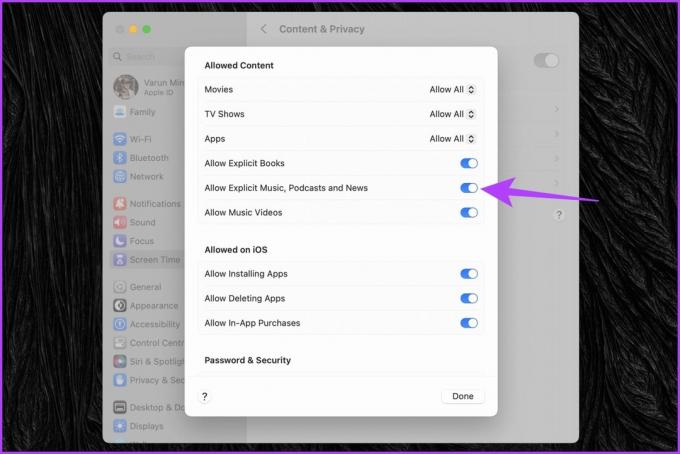
Hur man tillåter eller blockerar explicita låtar på Apple Music med Windows
Apple har släppt dess nya app för Apple Music på Microsoft Store för Windows. Du kan använda den för att streama låtar på Apple Music. Och som du kan förvänta dig finns det ett alternativ att växla explicit innehåll inuti det också. Så här går du tillväga:
Steg 1: Starta Apple Music-appen på Windows och klicka på ikonen med tre punkter bredvid Apple Music. Från rullgardinsmenyn klickar du på Inställningar.

Steg 2: Klicka nu på Begränsningar. Detta öppnar begränsningsinställningarna.

Steg 3: I inställningarna för begränsningar väljer du Innehållsbegränsningar för att utöka den.

Steg 4: Slutligen, välj om du vill tillåta eller blockera explicit musik genom att markera eller avmarkera växlingsknappen.
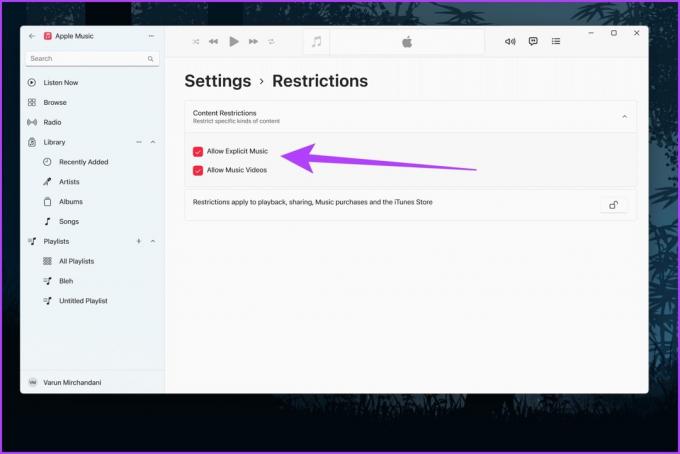
Stäng av eller tillåt explicit innehåll på Apple Music Web Player
Om du lyssnar på Apple Music på webben kan du även ändra innehållsbegränsningarna online.
Steg 1: Gå över till Apple Music Web Player i den webbläsare du väljer. Logga in på den med ditt Apple-konto.
Öppna Apple Music Web Player
Steg 2: Klicka på profilikonen i det övre högra hörnet. Från alternativen som visas väljer du Inställningar.

Steg 3: Rulla ned till avsnittet Föräldrakontroll på sidan Kontoinställningar. Klicka på rullgardinsmenyn under Musik.

Steg 4: Välj önskad inställning mellan Clean och Explicit.

I likhet med Android-appen måste du ange ett 4-siffrigt lösenord. Se till att komma ihåg detta lösenord eftersom du behöver det varje gång du vill ändra begränsningsinställningen.
Vanliga frågor om innehållsbegränsningar för Apple Music
Ja, Apple Music Family Sharing låter dig ställa in individuella innehållsbegränsningar för varje familjemedlem. Varje familjemedlem kan ha sitt eget Apple-ID och anpassa sina innehållsbegränsningar enligt deras preferenser.
Innehållsbegränsningar påverkar inte de låtar du redan har laddat ner på Apple Music. Dessa inställningar gäller endast för det innehåll du streamar eller laddar ner efter att begränsningarna har tillämpats.
Ja, innehållsbegränsningar på Apple Music baseras på regionen eller landet där du har ställt in ditt Apple-ID. De följer lokala riktlinjer och föreskrifter för innehåll.
Innehållsbegränsningar träder i kraft omedelbart efter att du växlar relevanta inställningar. I vissa fall kan det bli en kort fördröjning innan ändringarna börjar gälla. Men i allmänhet är förändringen omedelbar.
Utöka ditt sångbibliotek
Genom att följa de enkla stegen som nämns ovan kan du enkelt växla den explicita musikinställningen på Apple Music över olika plattformar. Oavsett om du använder iOS, Android, Windows, macOS eller Apple Music Web Player har det aldrig varit enklare att hantera dina musikinställningar.
Så nu när ditt musikbibliotek har breddats, vad sägs om överföra din spellista från YouTube Music till Apple Music?
Senast uppdaterad den 31 juli 2023
Ovanstående artikel kan innehålla affiliate-länkar som hjälper till att stödja Guiding Tech. Det påverkar dock inte vår redaktionella integritet. Innehållet förblir opartiskt och autentiskt.